隧道衬砌分析
混凝土隧道衬砌施工中的常见问题及解决方法

混凝土隧道衬砌施工中的常见问题及解决方法随着城市化进程的不断推进,越来越多的城市需要建设地下交通系统,而混凝土隧道是地下交通系统中最常见的建筑形式之一。
混凝土隧道的施工涉及到很多专业知识和技术,因此在施工过程中常常会遇到各种问题。
本文将针对混凝土隧道衬砌施工中的常见问题进行分析,并提出相应的解决方法。
一、混凝土隧道衬砌施工中常见问题1.衬砌混凝土开裂在混凝土隧道衬砌施工过程中,由于混凝土的自身收缩、温度变化等因素的影响,衬砌混凝土很容易出现开裂现象。
这种情况不仅影响隧道的美观度,还会导致隧道内部的水泄漏和结构破坏。
2.衬砌混凝土出现鼓包另一种常见的问题是,衬砌混凝土在施工过程中出现鼓包现象。
这种情况通常是由于混凝土的浇筑不均匀或者振捣不到位等原因引起的。
3.衬砌混凝土出现渗漏在混凝土隧道衬砌施工过程中,如果灌注的混凝土不够密实,就会导致衬砌混凝土出现渗漏现象。
这种情况会严重影响隧道的使用。
4.衬砌混凝土强度不足衬砌混凝土的强度是保证隧道结构稳定性的重要因素。
如果衬砌混凝土强度不足,就会导致隧道的结构受到破坏,从而影响隧道的使用寿命。
二、混凝土隧道衬砌施工中的解决方法1.采用高性能混凝土为了避免衬砌混凝土开裂和强度不足等问题,可以采用高性能混凝土。
高性能混凝土具有抗裂、抗渗、抗压等优良性能,可以保证隧道结构的稳定性和使用寿命。
2.加强混凝土振捣为了避免衬砌混凝土出现鼓包现象,可以加强混凝土的振捣。
振捣可以使混凝土更加紧密,从而避免鼓包现象的发生。
3.加强混凝土灌注密实性为了避免衬砌混凝土出现渗漏现象,可以加强混凝土的灌注密实性。
在灌注混凝土的过程中,应该采用适当的振捣方式,使混凝土更加紧密,从而避免渗漏现象的发生。
4.加强混凝土强度调控为了避免衬砌混凝土强度不足的问题,可以加强混凝土强度调控。
在混凝土的配合比设计和浇筑过程中,应该严格控制各项参数,确保混凝土的强度符合要求。
总之,混凝土隧道衬砌施工中会遇到各种问题,但只要采取正确的解决方法,就可以保证隧道的结构稳定性和使用寿命。
浅谈隧道衬砌裂缝原因分析及防治措施
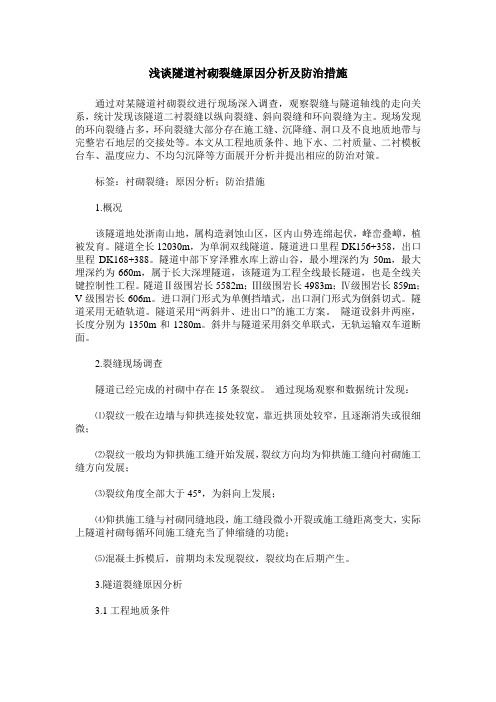
浅谈隧道衬砌裂缝原因分析及防治措施通过对某隧道衬砌裂纹进行现场深入调查,观察裂缝与隧道轴线的走向关系,统计发现该隧道二衬裂缝以纵向裂缝、斜向裂缝和环向裂缝为主。
现场发现的环向裂缝占多,环向裂缝大部分存在施工缝、沉降缝、洞口及不良地质地带与完整岩石地层的交接处等。
本文从工程地质条件、地下水、二衬质量、二衬模板台车、温度应力、不均匀沉降等方面展开分析并提出相应的防治对策。
标签:衬砌裂缝;原因分析;防治措施1.概况该隧道地处浙南山地,属构造剥蚀山区,区内山势连绵起伏,峰峦叠嶂,植被发育。
隧道全长12030m,为单洞双线隧道。
隧道进口里程DK156+358,出口里程DK168+388。
隧道中部下穿泽雅水库上游山谷,最小埋深约为50m,最大埋深约为660m,属于长大深埋隧道,该隧道为工程全线最长隧道,也是全线关键控制性工程。
隧道Ⅱ级围岩长5582m;Ⅲ级围岩长4983m;Ⅳ级围岩长859m;V级围岩长606m。
进口洞门形式为单侧挡墙式,出口洞门形式为倒斜切式。
隧道采用无碴轨道。
隧道采用“两斜井、进出口”的施工方案。
隧道设斜井两座,长度分别为1350m和1280m。
斜井与隧道采用斜交单联式,无轨运输双车道断面。
2.裂缝现场调查隧道已经完成的衬砌中存在15条裂纹。
通过现场观察和数据统计发现:⑴裂纹一般在边墙与仰拱连接处较宽,靠近拱顶处较窄,且逐渐消失或很细微;⑵裂纹一般均为仰拱施工缝开始发展,裂纹方向均为仰拱施工缝向衬砌施工缝方向发展;⑶裂纹角度全部大于45°,为斜向上发展;⑷仰拱施工缝与衬砌同缝地段,施工缝段微小开裂或施工缝距离变大,实际上隧道衬砌每循环间施工缝充当了伸缩缝的功能;⑸混凝土拆模后,前期均未发现裂纹,裂纹均在后期产生。
3.隧道裂缝原因分析3.1工程地质条件隧道进洞段围岩以Ⅴ级为主,为弱风化砂岩,地层破碎。
隧道围岩条件较差,容易引起不均匀变形以及地基不均匀沉降;围岩条件差以及铁道部红线管理强制要求,二衬施作以后围岩变形没有完全稳定,且低强度围岩具有流变性质,二衬仍承受一定的作用力。
隧道衬砌设计中的初始应力分析方法

隧道衬砌设计中的初始应力分析方法在现代地下隧道工程中,隧道衬砌设计是一个重要的环节。
隧道衬砌的作用是为地下隧道提供支撑和保护,使其能够承受外界地压力和其他不利因素的影响。
而在隧道衬砌的设计中,初始应力分析方法起着至关重要的作用。
初始应力分析方法是指通过实测或经验计算等手段,获得隧道施工前潜在的地应力状态,并在此基础上进行衬砌结构的设计。
在地下隧道工程中,地层的应力状态是复杂而多变的,取决于地层的类型、地质构造、地下水位等诸多因素。
因此,准确地确定初始应力状态对于隧道衬砌设计至关重要。
首先,初始应力分析方法可以通过地质勘探和实测数据来获得隧道所处地层的一些基本特征。
地质勘探可以通过钻孔、地质雷达等技术手段来获取地下土层的信息,如土层的厚度、组成、密实度等。
通过实测数据,可以获得地层的地应力和水压力等信息。
通过分析这些数据,可以初步了解地层的力学特性,从而为初始应力分析提供重要的依据。
其次,初始应力分析方法还可以借助于地质地貌学和数学模型等工具来进行补充。
地质地貌学是研究地貌形成和地质过程发展的科学,通过对地貌特征的观察和分析,可以间接推测地层中的应力状态。
数学模型则是通过建立地层力学模型,运用数学方法来模拟地层中的应力分布。
这种方法可以通过改变不同因素的数值来分析不同条件下的初始应力状态,从而得出设计所需的参数。
此外,初始应力分析方法还可以根据历史工程经验和类似地质条件下的隧道衬砌设计来进行。
通过对历史工程中类似地层条件下的隧道施工和衬砌结构的成功经验的总结,可以为当前工程提供宝贵的参考。
同时,通过对类似地质条件下隧道衬砌设计的分析,可以借鉴其初始应力分析方法,并结合实际情况进行适当的调整和改进。
在隧道衬砌设计中,初始应力分析的准确性直接关系到后续工程的可靠性和安全性。
只有通过科学严谨的分析方法来确定初始应力状态,才能为衬砌结构的设计提供可靠的依据。
而在实际设计中,还应考虑到地质不确定性和工程施工实际情况的影响,采取适当的安全系数,提高设计的可靠性。
盾构隧道混凝土管片衬砌内力分析(道路与铁道工程专业优秀论文)
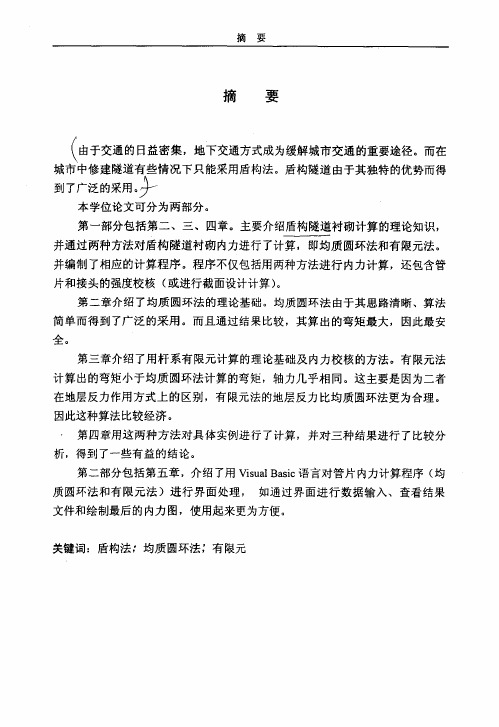
第五章程序的界面处理f3)提供了易学易用的应用程序集成开发环境;(4)结构化的程序设计语言;(5)支持多种数据库系统的访问;(6)支持动态数据交换、动态链接库和对象的链接与嵌入技术(7)完备的Help联机帮助功能。
5.2程序的界面处理隧道管片衬砌内力计算程序界面处理的思路是:通过界面将数据输入,并写入到FORTRAN程序中的数据文件,以便运行执行文件时调入;之后激活MS.DOS窗口,进入到编译连接得到的执行文件所在的子目录下,运行执行文件;在计算程序中将盾构隧道衬砌各截面的内力及位移写入到输出文件:在后处理时将输出文件的数据读入并绘成内力图形。
卜IAl介绍盾构隧道管片衬砌内力计算程序的界衄。
首先,点击由VisualBasic形成的执行文件,弹出图5-1所示的窗口。
图5-1欢迎窗口点击“继续”按纽,弹出图5-2所示的窗口。
如选择均质圆环计算方法,将出现5—3所示窗口,提示均质圆环计算方法的数据文件路径及数据文件名。
第五章程序的界面处理图5-2选择计算方法窗口图5-3均质圆环数据文件路径及文件名窗口在“数据文件路径”下输入计算程序的数据文件所处的路径。
在“数据文件名”下输入数据文件名。
这一步是确保程序执行过程中的输入输出正常进行。
然后,点击“确定”按纽,弹出图5—4所示的“均质圆环数据输入窗口”。
图5-4均质圆环数据输入窗口在图5—4中,可以输入程序执行过程中所需要的数据。
前三个按钮分别为“管片尺寸及地层参数”、“配筋参数”、“千斤顶参数”的数据输入按钮。
第四个按钮为“数据文件写入”按钮。
单击“管片尺寸及地层参数”按钮,弹出“管片尺寸及地层参数卡”,如图5.5所示。
其上有“覆土厚度”、“地下水位”、“管片外径“、管片宽度”、管片厚度“、土容重”、“混凝土容重”、“土的粘接力”、“土的内摩擦角”、“地面附加压力”、“地基反力系数”、“侧向土压系数”、“刚度调整系数”、“弯矩增一39—第五章程序的界面处理图5-5管片尺寸及地层参数窗口大系数”、“混凝土的弹模”、“钢筋的弹模”、“内力计算角度增量”、“钢筋允许拉应力”、“钢筋允许压应力”、“混凝土允许压应力”。
隧道衬砌砼开裂的成因分析及防治对策
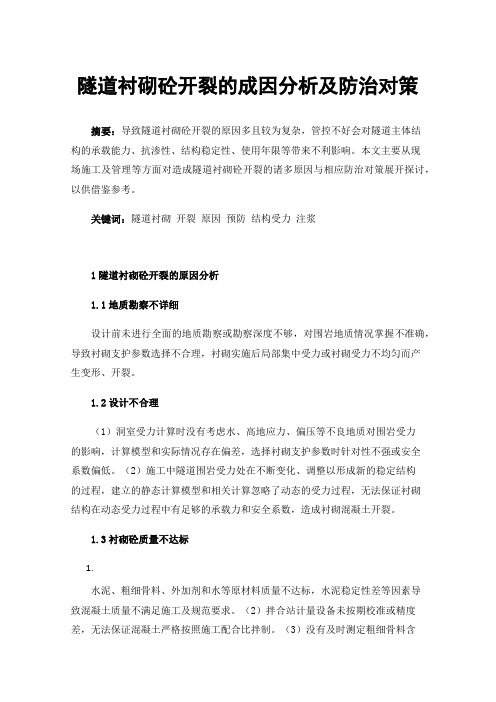
隧道衬砌砼开裂的成因分析及防治对策摘要:导致隧道衬砌砼开裂的原因多且较为复杂,管控不好会对隧道主体结构的承载能力、抗渗性、结构稳定性、使用年限等带来不利影响。
本文主要从现场施工及管理等方面对造成隧道衬砌砼开裂的诸多原因与相应防治对策展开探讨,以供借鉴参考。
关键词:隧道衬砌开裂原因预防结构受力注浆1隧道衬砌砼开裂的原因分析1.1地质勘察不详细设计前未进行全面的地质勘察或勘察深度不够,对围岩地质情况掌握不准确,导致衬砌支护参数选择不合理,衬砌实施后局部集中受力或衬砌受力不均匀而产生变形、开裂。
1.2设计不合理(1)洞室受力计算时没有考虑水、高地应力、偏压等不良地质对围岩受力的影响,计算模型和实际情况存在偏差,选择衬砌支护参数时针对性不强或安全系数偏低。
(2)施工中隧道围岩受力处在不断变化、调整以形成新的稳定结构的过程,建立的静态计算模型和相关计算忽略了动态的受力过程,无法保证衬砌结构在动态受力过程中有足够的承载力和安全系数,造成衬砌混凝土开裂。
1.3衬砌砼质量不达标1.水泥、粗细骨料、外加剂和水等原材料质量不达标,水泥稳定性差等因素导致混凝土质量不满足施工及规范要求。
(2)拌合站计量设备未按期校准或精度差,无法保证混凝土严格按照施工配合比拌制。
(3)没有及时测定粗细骨料含水率,并调整施工配合比。
(4)碱集料反应导致开裂。
(5)外加剂与水泥相容性不好。
(6)混凝土运输时间过长,运输过程不规范,导致混凝土泌水、离析,现场浇筑前没有再次搅拌。
(7)混凝土私自加水。
1.4施工工艺不规范1.未严格执行爆破设计,钻眼、装药随意,导致隧道开挖轮廓线型差,超欠挖明显且不处理,造成衬砌混凝土厚度偏差大,产生应力集中而变形或开裂。
(2)初支变形还未稳定或因进度需要,提前施做衬砌,衬砌结构受力超过设计荷载。
(3)对基面上松动的喷砼,岩块未清理,形成的软弱夹层不但影响二衬混凝土均匀受力,还降低了围岩对衬砌的约束力,导致衬砌砼开裂。
铁路隧道衬砌脱空对结构安全的影响分析

铁路隧道衬砌脱空对结构安全的影响分析概述隧道是铁路交通中常见的工程结构,其用途是穿越山脉、丘陵等地形障碍物,确保铁路线路能够顺利通行。
在隧道的建设过程中,隧道衬砌被广泛采用用于加固和保护隧道结构。
然而,隧道衬砌脱空是一种常见的隧道结构问题,可能对隧道结构的安全性产生重要影响。
本文将分析隧道衬砌脱空对隧道结构安全性的影响,并提出相应的解决方案。
隧道衬砌脱空的定义和影响脱空的定义隧道衬砌脱空指的是隧道衬砌与围岩之间出现空隙或裂缝的情况。
隧道衬砌的脱空可以发生在施工期间或运行期间,可能由于施工不当、地震、冻融循环等因素引起。
影响隧道衬砌脱空对隧道结构安全性的影响主要体现在以下几个方面:1.地质灾害风险增加:隧道衬砌脱空可能导致隧道结构和围岩之间的结合不牢固,使得隧道处于更高的地质灾害风险之中。
例如,岩层的剥离、滑动等地质灾害可能会导致隧道的坍塌和破坏。
2.结构强度降低:隧道衬砌脱空会导致隧道结构的强度和稳定性降低,增加其遭受外部力和荷载的风险。
一旦发生地震或其他外部力的作用,脱空部分的隧道衬砌可能会出现破裂、断裂等现象,降低整个隧道的稳定性。
3.水土流失:隧道衬砌脱空可能导致水土流失的问题。
脱空部分的隧道衬砌可能无法有效阻止地下水的渗透,导致水土流失。
水土流失不仅会对隧道结构造成损害,还可能引发洪水、泥石流等灾害。
隧道衬砌脱空的原因隧道衬砌脱空的原因多种多样,主要包括以下几个方面:1.施工不当:隧道衬砌施工过程中,如果操作不规范或质量控制不到位,可能会导致衬砌与围岩之间的空隙或裂缝。
2.地震:地震是引发隧道衬砌脱空的常见原因之一。
地震震动可以引起隧道结构和围岩的相对位移,从而导致隧道衬砌的脱空。
3.冻融循环:隧道所处地区的冬季气温变化较大时,冻融循环会对隧道结构造成一定的压力和影响。
如果衬砌材料的抗冻性能不好,可能会导致衬砌脱空。
应对隧道衬砌脱空的解决方案为了保障隧道结构的安全性,应对隧道衬砌脱空问题采取以下几种解决方案:1.规范施工操作:重视隧道衬砌施工过程中的操作规范,加强施工质量控制。
隧道衬砌施工通病原因分析及防治措施

隧道衬砌施工通病原因分析及防治措施一、质量问题及现象1.衬砌背后存在空洞;2.衬砌错台明显、漏浆、流沙严重,外观质量差;3.衬砌的厚度不满足设计要求;4.衬砌渗漏水;5.衬砌混凝土开裂;6.水沟电缆槽外观质量差;7.排水沟排水不畅。
二、衬砌背后空洞病因分析1.对超挖未按规范进行施工回填;2.衬砌时拱顶灌注混凝土不饱满,振捣不够;3.泵送混凝土在输送管远端由于压力损失,坡度等原因造成空洞;4.防水板挂设松弛度控制不到位。
三、衬砌背后空洞防止措施1.隧道开挖面难免出现凹凸不平,对于小范围内因超挖等造成的陷坑,施工时一般采用衬砌混凝土回填,注意挂设防水板要紧贴岩面,松紧度适合;对于因塌方造成的深陷坑,在二衬施工前采用坍方处理措施回填平顺;2.一般衬砌模板台车在拱顶部位前后各一个泵送砼预留孔,如果模板台车较长,可在中部再增加预留孔,防止隧道纵坡较大时浇筑砼不到位,衬砌施工后进行回填注浆;3.新式衬砌模板台车在边墙、拱腰部位均安装有附着式振捣器,同时在砼浇筑时台车两侧各配两台插入式振捣器,从台车预留窗口进行分层振捣,这些可有效解决振捣问题。
四、衬砌表观质量差病因分析1.衬砌台车刚度不够,模板整修不到位;2.衬砌混凝土和易性不好,泌水严重;3.两侧未进行对称浇注;4.浇注速度过快,台车上浮;5.模板涂油太多,拆模后形成鱼鳞云;6.局部模板未清理干净,拆模后形成“扒皮”掉块现象。
五、衬砌表观质量差防止措施1.衬砌台车都是由正规厂家加工出来的,加工前都经过强度、刚度检算的,购买时要检查检算资料;2.衬砌施工时如果衬砌模板台车搭接不超过0.5m,一般不会出现错台,因此衬砌施工前要规划好台车就位里程段落,避免出现较长的搭接。
同时测量人员要有一定的施工经验,衬砌中线、高程控制好,模板台车两侧支距控制合适,防止出现过大、过小影响下一组台车就位;3.衬砌砼严格按设计的配合比施工,设计配合比时要考虑泵送砼和易性要求,同时模板台车要涂脱模剂,脱模剂最好采用专用脱模剂,涂抹均匀,用量适中,可提高衬砌表面质量;4.衬砌浇筑时要两侧分层对称浇筑,且混凝土自落高度控制在2m以内,防止离析;5.如果模板台车上粘有部分混凝土,下次浇筑前清除干净,再涂抹脱模剂,否则影响影响下一组衬砌表面光洁度;6.衬砌模板台车由于边墙脚现浇砼压力会上浮、端头压力会纵向移动等问题,因此衬砌施工前模板台车加固牢固,同时衬砌砼浇筑到圆心高度及拱腰时将台车所有丝杠再重新加固一次,防止台车因上浮部分丝杠松动,造成移位。
midasgtsnx隧道衬砌分析
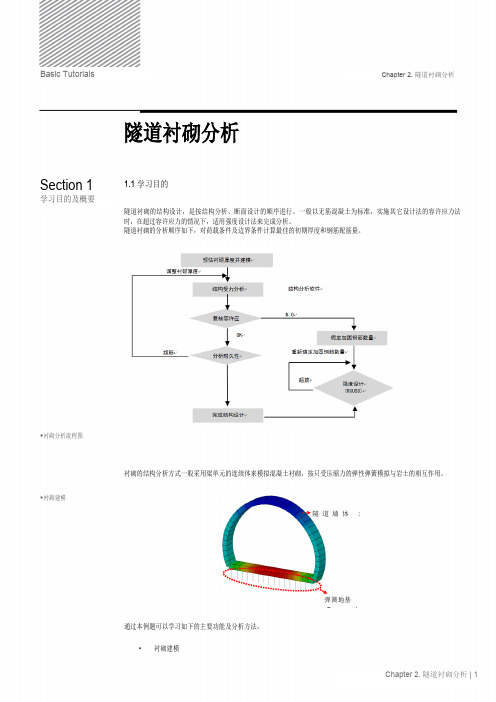
Section 3
定义材料及特性
▶表. 结构材料
3.1 地基及结构材料的定义。
定义结构材料后,创建网格时,定义各单元上欲分配的特性。 结构构件使用的材料如下表。结构材料的情况下,模型类型勾选 [结构] 部分。
名称 材料 模型类型 弹性系数(E) 泊松比(v) 单位重量(r)
C27 各向同性 Elastic
• 在工作目录树 > 网格上选择墙体、拱顶、地板网格。
• 在右击鼠标 > 上下文菜单上,勾选显示 > 单元坐标系。
• 选择网格 > 单元 > 单元参数 > 一维表单。
• 在下拉菜单上选择 [修改坐标系]。
• 方向不同的各单元利用翻转方向(X-轴)设置使其拥有同一的方向。
Chapter 2. 隧道衬砌分析 | 7
是修改单元坐标系的过程。 单元坐标系是所有单元的构件力以及应力的输出标准,特别是规定梁单元的剪切刚性和抗弯刚性的输入方向的标准,所以
正确地理解这个概念非常重要。在和桁架或张力/压缩力受压单元一样,只拥有轴向刚性的单元的情况下,仅有单元坐标
系 x 轴有意义,虽然 y、z 轴没有意义但在图形屏幕上指定构件切面的配置方向时是有必要的。
(拱顶部 : 分割个数 20, 底板: 分割个数 20).
6 | Chapter 2. 隧道衬砌分析
Basic Tutorials
▶开挖隧道
Chapter 2. 隧道衬砌分析
▶创建网格(线)
▶▶创建的网格(节点)
*
: 网格 > 单元 > 参数 (Mesh > Element > Parameters)
Basic Tutorials
Chapter 2. 隧道衬砌分析
隧道衬砌常见质量问题及防治措施

隧道衬砌常见质量问题及防治措施公司内部编号:(GOOD-TMMT-MMUT-UUPTY-UUYY-DTTI-隧道衬砌常见质量问题及防治措施隧道衬砌施工是隧道工程的重点施工内容,关系到施工质量及施工安全。
中交路桥科技有限公司总结了一下常见的质量问题及现象如下:衬砌背后存在空洞;衬砌错台明显、漏浆、流沙严重,外观质量差;衬砌的厚度不满足设计要求;衬砌渗漏水;衬砌混凝土开裂;水沟电缆槽外观质量差;排水沟排水不畅。
接下来中交路桥科技为您一一分析上述病因,并提出防止的措施。
一、衬砌背后存在空洞病因分析:1.对超挖未按规范进行施工回填;2.衬砌时拱顶灌注混凝土不饱满,振捣不够;3.泵送混凝土在输送管远端由于压力损失,坡度等原因造成空洞;4.防水板挂设松弛度控制不到位。
防治措施:1.隧道开挖面难免出现凹凸不平,对于小范围内因超挖等造成的陷坑,施工时一般采用衬砌混凝土回填,注意挂设防水板要紧贴岩面,松紧度适合;对于因塌方造成的深陷坑,在二衬施工前采用坍方处理措施回填平顺;2.一般衬砌模板台车在拱顶部位前后各一个泵送砼预留孔,如果模板台车较长,可在中部再增加预留孔,防止隧道纵坡较大时浇筑砼不到位,衬砌施工后进行回填注浆;3.新式衬砌模板台车在边墙、拱腰部位均安装有附着式振捣器,同时在砼浇筑时台车两侧各配两台插入式振捣器,从台车预留窗口进行分层振捣,这些可有效解决振捣问题。
二、衬砌表观质量差病因分析:1.衬砌台车刚度不够,模板整修不到位;2.衬砌混凝土和易性不好,泌水严重;3.两侧未进行对称浇注;4.浇注速度过快,台车上浮;5.模板涂油太多,拆模后形成鱼鳞云;6.局部模板未清理干净,拆模后形成“扒皮”掉块现象。
防治措施:1.衬砌台车都是由正规厂家加工出来的,加工前都经过强度、刚度检算的,购买时要检查检算资料;2.衬砌施工时如果衬砌模板台车搭接不超过,一般不会出现错台,因此衬砌施工前要规划好台车就位里程段落,避免出现较长的搭接。
隧道衬砌施工安全技术与风险控制

隧道衬砌施工安全技术与风险控制一、风险分析(一)衬砌施工准备阶段(1)衬砌工作面如果不满足临时用电安全要求,在施工过程中可能发生漏电事故,导致人员被电击,甚至因为电击导致施工人员从施工平台上掉落造成高处坠落事故。
(2)隧道衬砌施工如果过早,在衬砌施工完成后围岩和初期支护可能发生过大变形导致衬砌出现裂纹,导致衬砌失效而发生衬砌掉落砸伤人员等事故。
(3)在一些围岩破碎地段和洞口地段,如果没有及时进行衬砌施工作业,可能发生围岩掉落,导致施工人员被砸伤事故。
(4)开挖面和衬砌作业面的距离如果不够合理,开挖后没有进行及时衬砌,可能导致隧道围岩掉落砸伤施工人员,甚至造成隧道坍塌导致施工人员和机械被埋压;或者因为衬砌作业面与开挖面距离过近,开挖作业与衬砌作业相互影响,导致人员被机械碰伤或者机械之间发生碰撞,造成机械损坏甚至机械伤人事故。
(5)在衬砌施工范围内,如果有非作业人员进入,由于给现场管理带来了压力,施工机械可能对人员造成碰撞甚至碾压,或者发生高空坠物砸伤等事故。
(二)衬砌台车(1)衬砌台车如果在洞内进行组装、拆卸,因为洞内基础不平稳,可能导致衬砌台车侧翻,造成人员坠落伤亡或者被砸伤亡事故。
(2)衬砌作业台架如果强度、刚度和稳定性不够,在使用时可能发生台架倒塌,造成高处坠落事故甚至被台架的杆件刺穿事故。
(3)衬砌作业台架下如果没有设置安全通道,人员在经过时可能被衬砌台车上掉落的东西砸伤。
(4)衬砌台车如果侵入运输限界,运输车辆在经过衬砌台车时没有减速行驶、加强瞭望,运输车辆与衬砌台车可能发生碰撞,导致机械损坏甚至衬砌台车倒塌而发生人员坠落或者人员被砸伤亡事故。
(5)衬砌台车的移动速度如果过快,或者没有专人负责指挥,可能与其他施工机械发生碰撞,导致机械损坏或对其他机械的施工人员造成生命威胁,或者在移动过程中发生倒塌造成洞内施工人员被砸伤亡事故。
(6)衬砌作业台架上如果没有设置安全护栏或者封闭式安全网,施工人员在衬砌台架上没有系安全带,施工人员有可能从衬砌台车作业台上坠落而发生伤亡事故。
隧道围岩与衬砌相互作用分析

隧道围岩与衬砌相互作用分析摘要:本文以集宁隧道为背景,对断裂褶皱构造不发育、受降雨影响大、施工变形大但新生代火山活动频繁,以基性喷发为特点的岩土隧道围岩衬砌进行数值分析,考虑隧道不平整表面和静止土压力系数,还有隧道衬砌和周围围岩之间的相对刚度。
有效控制了隧道变形,保证了隧道施工安全,并积累了成功的施工经验。
关键字:隧道;非光面开挖;围岩-衬砌相互作用Abstract: this paper analyzed the fault and fold structures are not developed by the rainfall, construction of large deformation, but the new generation of volcanic activity, characterized by eruption geotechnical tunnel surrounding rock lining, considering the tunnel unsmooth surface and at rest earth pressure coefficient, as well as the relative stiffness between the tunnel lining and the surrounding wall rock. Effective control the tunnel deformation to ensure the safety of the tunnel construction, and has accumulated successful experience in construction.Key words: tunnel; non glossy excavation; rock - lining interaction中图分类号:U45文献标识码:A文章编号:0 引言集宁隧道位于华北地台内蒙台隆的凉城断隆之中,断裂褶皱构造不发育,但新生代火山活动频繁,以基性喷发为特点,形成了大面积的玄武岩覆盖层,具有典型的桌状地貌形态。
隧道衬砌裂缝产生原因分析及预防和治理措施

兰州交通大学继续教育学院毕业设计(论文)专业(班级):12级土木工程指导教师:刘永孝学生姓名:王建龙学号:120003625设计题目:隧道衬砌裂缝产生原因分析及预防和治理措施毕业设计成绩评议表有无错误等。
毕业设计(论文)任务书班级:土木工程12级学生姓名:王建龙指导老师:刘永孝开题报告班级:12级土木工程专升本学生姓名:王建龙指导老师:刘永孝几中期报告班级:12级土木工程专升本学生姓名:王建龙指导老师:刘永孝结题验收班级:12级土木工程专升本学生姓名:王建龙摘要随着国民经济的迅速发展,我国交通运输事业得到了蓬勃发展。
隧道作为公路工程建设中的一个重要结构物,也迎来了规模空前的建设热潮。
因其在改善路线线形、缩短里程和行车时间、提高运营效益以及减少占地面积等方面发挥的重要作用,必将得到更为广泛的推广和发展。
但是,我国地域自然条件差异较大,隧道穿越的山体地质及水文等条件复杂多变。
由于对局部软弱围岩、膨胀性围岩以及对衬砌有侵蚀性的环境水等调查不足;未能采用加强衬砌结构或防治措施不当;部分地段隧道衬砌施工质量缺陷等,造成了许多运营隧道出现衬砌裂缝。
如衬砌裂缝处治不当就会出现渗漏水,不但不易修缮而且影响隧道正常运营,造成隧道衬砌和通风、照明及消防设备的腐蚀损坏,造成路面积水使行车环境恶化,从而降低行车速度和安全性能。
因此对隧道衬砌裂缝进行相关研究是十分必要的。
本文从隧道衬砌裂缝的类型入手,从施工角度分析了隧道衬砌裂缝产生的原因,再现衬砌裂缝特征及破坏形式,得出隧道衬砌裂缝产生及发展规律,从而对隧道设计、施工以及衬砌裂缝病害的防治提出一些粗浅见解。
关键词:隧道;衬砌;裂缝;产生原因;预防;治理AbstractWith the rapid development of national economy, transport undertakings have developed vigorously in our country. Tunnel as a highway (railway) is a very important part in engineering construction structure,also ushered in the unprecedented building boom.Tunnel in the improvement of the route, shorten the distance and travel time, improve the operating efficiency and reduce the area played an important role,will get more extensive promotion and development.However, the regional differences in natural conditions in our country, tunnel through the mountain complex geological and hydrological conditions, the local weak surrounding rock and swelling rock and transform Qi You corrosive environment such as water survey, failed to use improper measures, strengthening prevention and control of lining structure or sections of tunnel lining construction quality defects, such as tunnel in tunnel lining crack caused many operation. Such as lining crack treatment inappropriate lining will appear, not only is not easy to repair and affect the normal operation of tunnel, tunnel lining and all kinds of ventilation, lighting and fire fighting equipment corrosion damage,worsen water surface driving environment, thereby reducing driving speed and safety performance. So the relevant study on the tunnel lining crack is very necessary.From the type of tunnel lining crack, this paper analyzed from the points of view of the construction of tunnel lining crack reason, represent the lining crack characteristics and damage forms, draw a tunnel lining crack and the law of development, thus the design and construction of the tunnel and tunnel lining crack disease prevention and control of some shallow opinions are put forward.Key Words: Tunnel Lining Crack;The cause of prouduct;Prevent Administer目录第一章目前国内隧道衬砌裂缝研究方法及现状 (1)一、现场原位试验 (1)二、室内模型试验 (1)三、理论与数值分析 (1)第二章隧道衬彻裂损变形的现状和主要危害 (2)一、现场原位试验 (2)二、隧道衬砌裂缝的主要危害 (2)第三章隧道衬砌开裂的类型 (3)一、按裂缝与隧道轴向相互关系分类 (3)二、按照衬砌受力变形形态和裂口特征分类 (4)第四章隧道衬砌裂缝观测方法 (6)一、纸条测标观测 (6)二、钢钉测标观测 (6)三、标记测标观测 (7)第五章隧道施工对衬砌裂缝的预控 (8)第六章衬砌开裂原因分析 (10)一、设计方面的原因 (10)二、施工方面的原因 (10)第七章隧道衬砌裂缝的预防和治理措施 (12)一、预防 (12)二、治理 (12)(一)围岩加固 (12)(二)二次衬砌表面补强 (21)(三)套衬补强 (22)(四)换拱换衬 (23)结论 (26)致谢 (27)参考文献 (31)第一章目前国内隧道衬砌裂缝研究方法及现状与发达国家相比,我国隧道建设起步较晚,针对运营中隧道呈现出越来越多的裂缝状况,国内学者对裂缝形成机理及处治方案进行了一系列的研究,其采用的研究方法主要有:一、现场原位试验现场原位试验是地下工程研究最直接的研究方法,现场试验的研究数据不仅可以为科研提供重要的数据,更重要的是通过现场量测数据分析可以直接指导实际工程的建设,同时与数值模拟分析的结果进行对比分析,以验证其计算的正确性。
隧道衬砌实验报告

隧道衬砌实验报告隧道衬砌实验报告一、引言隧道是现代城市建设中不可或缺的重要组成部分,而隧道衬砌作为隧道结构的关键部分,对隧道的稳定性和安全性起着至关重要的作用。
本实验旨在通过对不同材料的隧道衬砌进行试验,探究不同材料在隧道工程中的适用性和优劣。
二、实验设计1. 实验材料本实验选取了三种常见的隧道衬砌材料:混凝土、钢筋混凝土和砖石。
这三种材料在工程实践中被广泛应用,具有不同的特点和适用范围。
2. 实验步骤(1)制作样品:按照隧道衬砌的实际尺寸和比例,制作相应的混凝土、钢筋混凝土和砖石样品。
(2)力学性能测试:对三种材料的样品进行抗压强度、抗拉强度和抗弯强度等力学性能测试。
(3)耐久性测试:将三种材料的样品放置在模拟隧道环境中,观察其在不同环境条件下的耐久性能和变形情况。
三、实验结果与分析1. 力学性能测试结果(1)抗压强度:混凝土样品的抗压强度最高,其次是钢筋混凝土,砖石样品的抗压强度最低。
这是因为混凝土具有较高的强度和稳定性,而砖石则相对较脆弱。
(2)抗拉强度:钢筋混凝土样品的抗拉强度最高,混凝土次之,砖石样品的抗拉强度最低。
钢筋混凝土的优势在于其内部的钢筋能够有效抵抗拉力,提高结构的整体强度。
(3)抗弯强度:钢筋混凝土样品的抗弯强度最高,混凝土次之,砖石样品的抗弯强度最低。
钢筋混凝土的钢筋能够有效抵抗弯曲力,增强结构的刚性和稳定性。
2. 耐久性测试结果(1)湿度变化:在高湿度环境下,混凝土和钢筋混凝土样品表现出较好的耐久性,变形较小;而砖石样品容易受潮膨胀,产生较大的变形。
(2)温度变化:在高温环境下,混凝土和钢筋混凝土样品表现出较好的耐久性,变形较小;而砖石样品容易受热膨胀,产生较大的变形。
(3)化学腐蚀:混凝土和钢筋混凝土样品对化学腐蚀的抵抗能力较强,而砖石样品容易受腐蚀,产生较大的破损。
四、结论通过本实验的测试和分析,可以得出以下结论:1. 在力学性能方面,混凝土和钢筋混凝土具有较高的抗压强度、抗拉强度和抗弯强度,适用于承受较大荷载和变形的隧道工程。
公路隧道衬砌结构大变形破坏处治措施效果分析

公路隧道衬砌结构大变形破坏处治措施效果分析公路隧道是现代交通建设中非常重要的一部分,而隧道衬砌结构是隧道工程中的重要组成部分。
然而,在使用过程中,随着时间的推移,隧道衬砌结构可能会发生大变形和破坏。
为了确保公路隧道的安全运营,必须采取适当的措施来处理这些问题。
本文将分析公路隧道衬砌结构大变形破坏处治措施的效果。
一、补强加固公路隧道衬砌结构的大变形和破坏通常是由于外力作用、地震等原因引起的。
为了解决这些问题,可以采取补强加固的措施。
例如,在衬砌结构内部增加钢筋混凝土加固柱或墙等,以增加其承载能力和耐震性能。
这种措施可以有效地改善隧道衬砌结构的抗变形和抗破坏能力,提高其使用寿命。
补强加固措施的效果主要取决于加固措施的设计和实施质量。
如果设计不合理,或者施工过程中存在质量问题,其效果可能会大打折扣。
因此,在进行补强加固之前,必须进行详细的工程设计和施工方案编制,并严格按照规范要求进行实施和监控。
二、局部修复在公路隧道衬砌结构发生大变形和破坏时,可以采取局部修复的措施来处理。
例如,对于衬砌结构的裂缝和孔洞,可以使用特殊材料进行填充和修复,以恢复其完整性和稳定性。
这种措施通常比补强加固更为经济和便捷,适用于对隧道结构损坏范围较小的情况。
局部修复的有效性和持久性主要取决于修复材料的选择和质量。
修复材料应具有较高的耐久性和相容性,以确保其与原有衬砌结构的粘结和一致性。
此外,在进行局部修复之前,还应进行详细的损害评估和修复方案设计,以确保修复结果符合预期效果。
三、整体更换当公路隧道衬砌结构发生严重大变形和破坏时,无法通过补强加固或局部修复来解决时,就需要考虑进行整体更换。
整体更换是指将原有衬砌结构完全拆除,并重新安装新的衬砌结构。
整体更换的主要优点是可以彻底解决衬砌结构的大变形和破坏问题,恢复隧道的正常使用。
然而,这种措施的成本和工期都较高,可能对交通运营产生重大影响。
因此,在进行整体更换之前,必须进行详细的工程评估和施工方案设计,以最大程度地减少对交通运营的影响。
隧道衬砌裂缝产生的原因分析及预防措施

隧道衬砌裂缝产生的原因分析及预防措施隧道衬砌裂缝产生的原因分析及预防措施摘要:随着我国社会经济的快速发展,国内多山地区以前的盘山公路到现在的隧道,我国公路建设事业不但缩短了公路里程、提高了公路等级,也取得翻天覆地的变化,加速了我国经济的发展。
隧道工程使我国公路建设事业中重要且难度大的一项工程项目,因为隧道工程很难准确预测它的地质条件,不易察觉隐蔽的内部应力变化情况,运营过程中很难管理或维修。
隧道工程最常见的问题就是隧道衬砌裂缝,造成工程运营的安全隐患,给企业带来人、财、物等各方面的损失,对企业的健康发展有严重的影响。
因此,本文从隧道衬砌裂缝的概述入手,主要探讨衬砌裂缝产生的原因及预防措施。
关键词:隧道衬砌裂缝;产生原因;预防措施中图分类号:TV543文献标识码: A一、衬砌裂缝的概述隧道衬砌裂缝是隧道工程最大的病害之一,其产生的时间各有差异,隧道贯通的早起或者修建过程中最常见,也有可能产生在运营后几十年内。
隧道围岩压力是隧道外部荷载的主要原因,然而隧道承载抵抗力主要依赖于隧道周边围岩和初期喷锚支护结构组成的综合结构层,其体现出弧形拱力。
根据《公路隧道设计规范》的规定,隧道的二衬砌受到的应力超过其承受的应力,导致二次衬砌表面将会出现竖向、斜向及水平等不同方向的裂缝。
根据以上隧道衬砌裂缝的受力状况分析,我们可以知道隧道衬砌裂缝的产生原因不仅仅是内部原因,还有外部原因引起衬砌裂缝,造成隧道酿成安全隐患,导致安全事故的发生。
二、隧道衬砌裂缝产生的几大原因(一)混凝土本身引起的隧道衬砌裂缝。
隧道衬砌裂缝产生的原因有隧道原材料引起的两种裂缝类型,施工不当引起的隧道衬砌裂缝、施工管理不到位及质量低下等原因。
下面我们详细探析隧道衬砌裂缝产生的几大原因:1.干缩裂缝。
隧道衬砌干缩裂缝产生的原因众多,其产生原因有原材料没有过关,采购人员没有选择优质水泥,施工人员没有配置好水泥用量,不重视骨料的级配与大小等。
隧道工程使用劣质的水泥是干缩裂缝产生的主要原因。
隧道衬砌常见病害原因分析及处治措施研究

隧道衬砌常见病害原因分析及处治措施研究摘要:隧道衬砌是保证隧道结构安全和运营稳定的重要组成部分,然而,由于各种因素的影响,隧道衬砌常常会出现各种病害。
本文以隧道衬砌的常见病害为研究对象,对其发生的原因进行深入分析,并提出相应的处治措施,以提高隧道衬砌的使用寿命和运营安全性。
关键词:隧道衬砌、病害、原因分析、处治措施一、引言隧道作为重要的交通基础设施,承载着大量的运输任务。
而隧道衬砌作为隧道结构的内部保护层,直接关系到隧道的使用寿命和运营安全性。
然而,隧道衬砌在使用过程中常常会出现各种病害,如龟裂、剥落、腐蚀等,严重影响了隧道的正常运营。
因此,深入分析隧道衬砌常见病害的原因,并研究相应的处治措施,对于提高隧道衬砌的使用寿命和运营安全性具有重要意义。
二、隧道衬砌常见病害类型及特征隧道衬砌是隧道结构的重要组成部分,用于保护隧道内壁,并承担部分荷载。
然而,在隧道使用过程中,隧道衬砌常常会出现各种病害,影响隧道的使用寿命和运营安全性。
本部分将概述隧道衬砌的常见病害,包括龟裂、剥落和腐蚀。
1.龟裂是隧道衬砌中最常见的病害之一,它是指由于隧道内外温度差异引起的收缩和膨胀、地震震动导致衬砌的应力集中、地层不稳定、地质构造活动等原因引起衬砌表面或内部形成的裂缝。
龟裂的特征包括表面或内部的细小裂缝、裂缝的延伸和扩大等。
龟裂不仅影响隧道的美观,还可能导致渗水、渗漏和结构的进一步破坏。
2.剥落是指由于地下水渗入衬砌,导致衬砌材料的破坏、酸性或碱性介质腐蚀衬砌材料化学腐蚀、衬砌施工过程中存在不良施工的质量问题等原因引起隧道衬砌表面出现脱落、剥离等情况。
剥落的特征包括衬砌表面的脱落、露出底层材料和局部块状剥落等。
剥落不仅破坏了衬砌的完整性,还可能导致进一步的水渗透和结构损坏。
3.腐蚀是指由于大气中的酸性物质降雨后腐蚀衬砌材料、隧道内的化学物质腐蚀衬砌、金属衬砌与电解质溶液接触形成电池腐蚀等原因而导致隧道衬砌出现材料表面的腐蚀、锈蚀和损坏。
铁路隧道衬砌裂缝成因分析及处置措施

铁路隧道衬砌裂缝成因分析及处置措施摘要:社会经济的发展,促进了我国的交通行业的发展,铁路隧道工程建设越来越多。
“十四五”期间水利工程建设重点之一为实施国家级水网建设,提升水资源优化配置能力。
其中引调水工程为国家水网的重要组成部分,隧洞作为工程的重要组成部分,在实际施工过程中会产生各种裂缝,为了提高工程耐久性,本文就铁路隧道衬砌裂缝的成因及处理措施进行研究,以供参考。
关键词:铁路隧道;二次衬砌;裂缝;成因;处置措施引言黄土中的优势渗流通道包括拉张裂缝和落水洞等,浇灌汇集的水主要沿着这些优势渗流通道向土体深部迁移。
主裂缝周围发育有次级裂缝以及毛细裂缝,因此土体空隙数量多、连通性好、渗透性强。
1隧道二次衬砌裂缝分类1.1干缩裂缝混凝土成型后,未按规定的方法和频率养护,混凝土表面水分散失过快,表面体积收缩较大,而混凝土内部湿度变化相对较小,收缩较小,表面混凝土变形的同时受到内部混凝土的约束力,出现拉应力,引起混凝土表面开裂。
1.2荷载裂缝隧道支护结构在承受围岩所施加的主动压力作用时将发生弹性变形,由于隧道支护结构周围有围岩存在,因此,它的这种弹性变形将受到围岩的约束作用,这种约束作用称为弹性抗力,它的大小与地层性质和隧道支护结构性质有关。
在进行数值模拟时,二次衬砌采用梁单元进行模拟,用软件中自带的仅受压弹簧单元模拟围岩弹性抗力,并对二衬关键位置强度进行核算。
1.3施工缝(接茬缝)由于施工工艺或施工异常的原因,难免会出现新旧混凝土交接的施工缝。
当浇筑新的混凝土时,旧混凝土表面基础未进行凿毛处理、凿毛处理不彻底或凿毛处理后浇筑新混凝土前未充分浇水润湿,就直接在原混凝土表面浇筑混凝土,致使新旧混凝土接茬处出现裂缝。
2隧道二次衬砌混凝土裂缝处置措施2.1施工方法及灌浆压力根据裂缝深度不同,采用的处理方法及压力不同,一般当处理深度不大于1.5m时,建议采用对于深度小于1.5m的裂缝,建议采用无损处理办法即贴嘴灌浆法;对于裂缝深度大于1.5m时,建议采用钻孔灌注法,钻孔前应对钢筋进行探测,以免对衬砌结构造成影响,灌浆压力以0.1~0.2倍设计水头为宜,且不应小于0.5MPa。
二维隧道衬砌分析-Midas
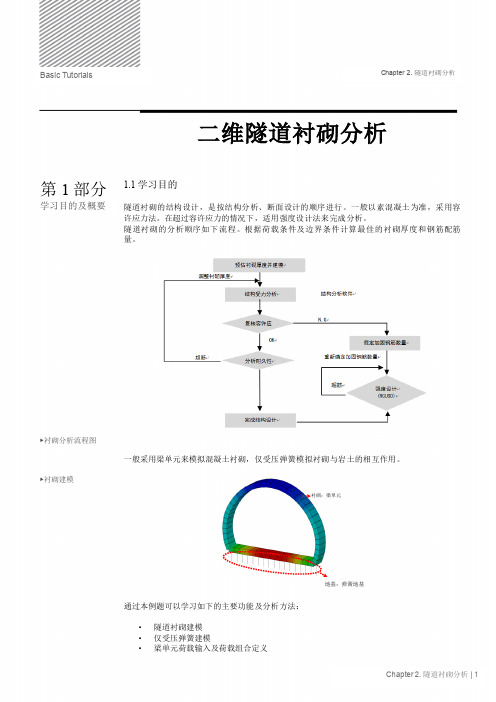
Basic TutorialsChapter 2. 隧道衬砌分析 | 1二维隧道衬砌分析1.1 学习目的隧道衬砌的结构设计,是按结构分析、断面设计的顺序进行。
一般以素混凝土为准,采用容许应力法。
在超过容许应力的情况下,适用强度设计法来完成分析。
隧道衬砌的分析顺序如下流程。
根据荷载条件及边界条件计算最佳的衬砌厚度和钢筋配筋量。
一般采用梁单元来模拟混凝土衬砌,仅受压弹簧模拟衬砌与岩土的相互作用。
通过本例题可以学习如下的主要功能及分析方法:• 隧道衬砌建模 • 仅受压弹簧建模• 梁单元荷载输入及荷载组合定义第1部分学习目的及概要▶衬砌分析流程图 ▶衬砌建模衬砌:梁单元地基:弹簧地基Comp.-onlyBasic Tutorials2 | Chapter 2. 隧道衬砌分析1.2 模型及分析概要在本例题使用的模型为学以学习分析程序为目的简化模型,与实际情况会有所不同。
例题上使用的与隧道开挖相关的数据和输入的荷载如下。
隧道形式明挖隧道埋深3m土的属性容重(Υs )20 kN/m3内部摩擦角(ф)30︒侧向压力系数(K0=1-sinφ)0.5材料(混凝土)设计标准强度(fck) 27000 kN/m2容重 (γ) 25 kN/m3弹性模量(Ec) 2.4645x107kN/m3隧道形状3心圆隧道(R1 = 4.665m, R2 = 3.0m,A1 = 60°, A2 = 60°)纵向长度14m此操作例题中使用的隧道的截面形状如下所示并显示了计算的静止土压力。
隧道结构上施加结构自重、竖直土压力和水平土压力。
开挖隧道的情况下,可以按受静止土压力以及主动土压力来进行结构分析,但在开挖隧道的情况下应当用受松弛荷载的结构代替土压力来完成分析。
▶明挖隧道受力图Basic TutorialsChapter 2. 隧道衬砌分析 | 3[打开附件中的开始模型(02_lining_start)。
]*: 分析 > 分析工况 >设置 (Analysis > Analysis Case > Setting)• 设置模型类型、重力方向、初始参数及分析用的单位制。
高速铁路隧道衬砌脱空原因分析及对策

隧道衬砌脱空原因分析及对策一、衬砌背后脱空原因分析(一)对超挖未按规范进行施工回填,尤其是Ⅱ、Ⅲ级围岩段,光爆效果差,继喷砼厚度达不到设计要求,为追求成本效益,利用二衬混凝土补差;(二)衬砌时拱顶灌注混凝土不饱满,振捣不够(未设置附着振捣器,或设置但现场未使用);(三)封顶时混凝土因堵管、浇注时间过长或封顶混凝土流动性较差,在台车顶部两孔或三孔封顶混凝土交界处形成倒三角脱空带;(四)泵送混凝土在输送管远端由于压力损失,坡度等原因造成空洞;(五)防水板挂设松弛度控制不到位,挂设紧绷;(六)钢架段,网片、钢架背后与初支岩面之间的空洞,未及时进行初支钻孔注浆;二、衬砌背后空洞防止措施(一)光面爆破成型是控制衬砌背后脱空的第一要素,无论是Ⅱ级、还是Ⅴ级段,尽可能的做好开挖成型;(二)隧道初支面难免出现凹凸不平,防水板铺设时注意防水板挂设要紧贴初支面,但大的凹凸处初支面是无法利用调整防水板松铺系数来进行解决的,对于大范围因超挖等造成的陷坑,施工时必须要采用喷射混凝土复喷平整,再进行防水板施工;防水板在Ⅱ、Ⅲ级围岩段松铺系数预留1.2~1.3较合适,拱架段松铺系数在1.1即可。
(三)目前12m模板台车在拱顶一般设置4个封顶灌注孔。
现场施工一般利用2、3号孔进行灌注封顶即可,如果混凝土和易性和流到性较差时,必做严格控制换管时间,最好采取3孔封顶。
(四)防止隧道纵坡较大时浇筑砼不到位,在高端易形成脱空,一般由低处向高处灌注,但铁路隧道纵坡较小,高差因素对空洞出现影响较小;(五)新式衬砌模板台车在边墙、拱腰、拱顶均安装有附着式振捣器,我项目台车环向设置10排,每排4组,共40台高频附着式振捣器,同时在砼浇筑时台车两侧各配4台插入式振捣器(每侧1~2、3~4层窗口各2台),从台车预留窗口进行分层振捣,在防水层预留松铺系数的前提下,这些可有效解决振捣问题,保证台车顶部以下范围混凝土密实性及防水板褶皱引起的小范围脱空。
- 1、下载文档前请自行甄别文档内容的完整性,平台不提供额外的编辑、内容补充、找答案等附加服务。
- 2、"仅部分预览"的文档,不可在线预览部分如存在完整性等问题,可反馈申请退款(可完整预览的文档不适用该条件!)。
- 3、如文档侵犯您的权益,请联系客服反馈,我们会尽快为您处理(人工客服工作时间:9:00-18:30)。
(a) 竖直构件(单元坐标系 x 轴和整体坐标系 Z 轴平行的情况)
GCS
(b) 水平或倾斜构件 (单元坐标系 x 轴和整体坐标系 Z 轴不平行的情况) [Beta Angle 的概念]
Chapter 2. 隧道衬砌分析 | 9
Basic Tutorials
Chapter 2. 隧道衬砌分析
第 5 部分
Basic Tutorials
Chapter中的开始模型(02_lining_start)。]
*
• •
: 分析 > 分析工况 >设置 (Analysis > Analysis Case > Setting) 设置模型类型、重力方向、初始参数及分析用的单位制。单位制可以在建模过程及 确认分析结果时修改,根据设置的单位制将自动换算参数。 本例题是把 Y 轴作为二维模型的重力方向,单位制使用 SI 单位制(kN,m) 。
▶衬砌分析流程图
一般采用梁单元来模拟混凝土衬砌,仅受压弹簧模拟衬砌与岩土的相互作用。
▶衬砌建模
衬砌:梁单元
地基:弹簧地基 Comp.-only Elastic Link
通过本例题可以学习如下的主要功能及分析方法:
• • •
隧道衬砌建模 仅受压弹簧建模 梁单元荷载输入及荷载组合定义
Chapter 2. 隧道衬砌分析 | 1
Basic Tutorials
Chapter 2. 隧道衬砌分析
二维隧道衬砌分析
第 1 部分
学习目的及概要 1.1 学习目的
隧道衬砌的结构设计,是按结构分析、断面设计的顺序进行。一般以素混凝土为准,采用容 许应力法。在超过容许应力的情况下,适用强度设计法来完成分析。 隧道衬砌的分析顺序如下流程。根据荷载条件及边界条件计算最佳的衬砌厚度和钢筋配筋 量。
▶重新编号 ▶▶重新编号后的的节点号
GTS NX 为方便用户在指定坐标系 y, z 轴方向上使用 beta angle() 概念。 所有线单元的单元坐标系 x 轴成为从 N1 节点进行到 N2 节点的方向(参考图)。如果线单元 的单元坐标系 x 轴和整体坐标系 Z 轴平行,beta angle 则为整体坐标系 X 轴和单元坐标系 z 轴形成的角度。该角度的正负符号是以单元坐标系 x 轴为旋转轴依据右手螺旋法则来确定 的。如果单元坐标系 x 轴和整体坐标系 Z 轴不平行,beta angle 则成为整体坐标系 Z 轴和 单元坐标系 x-z 轴平面间的夹角。
▶定义结构材料
3.2 定义属性
使用具有抗拉、抗压、抗剪、抗弯的梁单元模拟衬砌,材料属性如下表。设置了截面形状则 程序自动计算截面刚度。
▶表. 结构属性
[单位 : kN, m] 名称 类型 模型类型 材料 间距 截面形状 截面尺寸 衬砌 1D 梁 C27 Rectangle H=0.4, B=1
4 | Chapter 2. 隧道衬砌分析
6 | Chapter 2. 隧道衬砌分析
Basic Tutorials
▶开挖隧道
Chapter 2. 隧道衬砌分析
▶生成网格(线)
▶▶生成的网格(节点)
*
: 网格 > 单元 > 参数 (Mesh > Element > Parameters)
修改单元坐标系。 所有结构单元内力和应力是基于单元坐标系输出的。特别是梁单元,其剪切刚度和抗弯刚度 的输入方向是基于该坐标系。所以正确地理解这个概念非常重要。对于桁架单元、仅受拉/仅 受压单元等只有轴向刚度的单元,仅有单元坐标系 x 轴有意义。虽然 y、z 轴没有意义但为了 图形显示而指定构件截面的排列方向时是有必要的。 • 在工作目录树 > 网格上选择墙体、拱顶、底板网格。 • 在右击鼠标 > 关联菜单上,勾选显示 > 单元坐标系。 • 选择网格 > 单元 > 单元参数 > 一维表单。 • 在下拉菜单上选择 [修改坐标系]。 • 方向不同的各单元使用‘反转法向(X-轴)’使其拥有一致的方向。
4.1 几何形状建模
*
• • •
: 几何 > 顶点与曲线> 隧道 (Geometry > Point & Curve > Tunnel)
生成隧道截面。 在 GTS NX 中,为了方便生成隧道的截面,提供隧道截面设计功能。 隧道类型选择 3 心圆-10’,截面类型选择‘-10’。 输入‘R1=4.665, A1=60, R2=3, A2=60’ 。 取消勾选[生成线组]选项,点击[确认]键生成隧道形状。
▶修改单元坐标系
Chapter 2. 隧道衬砌分析 | 7
Basic Tutorials
Chapter 2. 隧道衬砌分析
▶排序前单元坐标系
▶▶排序后的单元坐标系
*
: 网格 > 工具 > 重新编号 (Mesh > Tools > Renumber)
按照特定标准对生成的网格的节点和单元号。 预先掌握节点和单元的编号,完成分析后可容易识别相关节点和单元。
▶输入梁荷载 (垂直土 压力) ▶▶输入梁荷载
Chapter 2. 隧道衬砌分析 | 11
Basic Tutorials
Chapter 2. 隧道衬砌分析
*
: 静力/边坡分析 > 荷载 > 荷载组合(Static/Slope Analysis > Load > Comb. Set)
如果地基弹簧利用弹性连接里的仅受压功能建模进行非线性分析的话针对各荷载是无法进行 线性组合的。因此对于根据组合加载各荷载组时的结果的线性静力荷载组组合的功能是无法 准确得出结果的。所以在进行分析以前利用组合荷载组为新组的功能将要查看的荷载组合变 换为一个静力荷载组。 设计截面时要使用的荷载组合如下。 LCB 1 : 1.54 自重 + 1.8 水平土压力 + 1.4 垂直土压力 LCB 2 : 1.54 自重 + 0.9 水平土压力 + 1.4 垂直土压力
▶ 分析设置
Chapter 2. 隧道衬砌分析 | 3
Basic Tutorials
Chapter 2. 隧道衬砌分析
第 3 部分
定义材料及属性
▶结构材料表
3.1 定义岩土及结构材料
模型中使用的结构材料信息如下表。对于结构,在定义材料信息时应勾选 [结构] 。 [单位 : kN, m] 名称 材料 模型类型 弹性模量(E) 泊松比(v) 容重(r) C27 各向同性 弹性 2.7e7 0.18 25
• • • • • • • • • • •
在工作目录树 > 网格上选择墙体、拱顶、地面网格。 在右击鼠标 > 关联菜单上勾选显示 > 显示节点号。 点击静力/边坡分析 > 荷载 > 梁荷载。 在连续梁单元荷载表单中,类型指定为‘已选择单元’。 名称按 [水平土压力_左侧]输入。 参考下面图形,第一个节点选择 1、第二个节点选择 2。 选择相应 A 的各单元。 荷载方向选择[整体 X]。 在 X1, X2, w1, w2 上分别输入 0, 1, 83.325, 30。 荷载组上输入 [水平土压力]后点击适用键。 用同样的方法对节点 3, 2, B 也生成 [水平土压力-右侧]荷载。 (这时荷载的大小输入 为 (-)值。)
Basic Tutorials
Chapter 2. 隧道衬砌分析
▶定义结构属性 ▶▶定义截面形状
Chapter 2. 隧道衬砌分析 | 5
Basic Tutorials
Chapter 2. 隧道衬砌分析
第 4 部分
建模
本例题的主要目的是掌握二维模型的几何建模、网格划分、荷载施加及构件设计过程。您可 以从已经输入基本材料和属性的开始文件开始学习例题。
• • • • • • • •
在连续梁单元荷载表单上,类型指定为‘已选择单元’。 名称按 [垂直土压力_左侧]输入。 第一个节点选择节点 1, 第二个节点选择节点 29。 选择相应 A 的单元。 荷载方向选择 [整体 Y]。 对 X1, X2, w1, w2 分别输入 0, 1, -136.65, -60。 荷载组上输入 [垂直土压力]后点击适用键。 用同样的方法也对节点 56, 29, B 生成 [垂直土压力-右侧]荷载。
• • •
‘名称’输入‘自重-1’,荷载组输入 ‘自重’。 输入重力加速度方向 Gz 上 比例系数‘ -1’。 点击[确认] 键。 : 静力/边坡分析 > 荷载 > 梁荷载 (Static/Slope Analysis > Load > Beam Load)
*
输入水平土压力。使用连续梁单元荷载功能,按照第二页的梯形形状施加的水平土压力。
▶输入梁荷载(水平土压 力) ▶▶输入梁荷载
10 | Chapter 2. 隧道衬砌分析
Basic Tutorials
Chapter 2. 隧道衬砌分析
*
: 静力/边坡分析 > 荷载 > 梁荷载 (Static/Slope Analysis > Load > Beam Load)
输入垂直土压力。垂直土压力根据节点的深度不同而有所不同,利用连续梁单元荷载功能加 载。 覆土深度为 3m,隧道侧壁端节点(node 1)的深度为 6.8325m ,土体的容重为 20kN/㎥的情况 下,作用的垂直土压力的大小在隧道侧墙末端节点上成为 136.65 kN/㎡, 在隧道拱顶部成为 60 kN/㎡ 。
分析设置
5.1 设置荷载条件
对模型指定荷载条件。这个模型中,要施加的荷载有结构体自重、水平土压力、垂直土压力 三种。
*
: 静力/边坡分析 > 荷载 > 自重 (Static/Slope Analysis > Load > Self Weight)
定义自重。重力是由岩土、结构的容重乘以默认设置的重力加速度后自动计算。输入某方向 的比例系数置即可。程序默认设置重力方向为 Z 方向,比例系数为-1。
